Jak znaleźć wersję BIOS na komputerze?
Chcesz znaleźć lub sprawdzić aktualną wersję systemu BIOS(BIOS) na swoim laptopie lub komputerze stacjonarnym? Oprogramowanie układowe BIOS lub UEFI to oprogramowanie, które jest domyślnie instalowane na płycie głównej komputera i wykrywa i kontroluje wbudowany sprzęt, w tym dyski twarde, karty graficzne, porty USB , pamięć itp.
To, czy potrzebujesz zaktualizować BIOS, czy nie , jest czymś, o czym pisałem wcześniej, a podstawowym założeniem tego artykułu było nie aktualizowanie, chyba że naprawdę masz konkretną potrzebę.
Jak więc zastanowić się, czy musisz zaktualizować BIOS na swoim komputerze? Cóż(Well) , najpierw musisz dowiedzieć się, jaka jest aktualna wersja BIOS -u . W tym artykule wyjaśnię wiele sposobów określenia wersji BIOS -u . Gdy masz aktualną wersję, możesz odwiedzić witrynę producenta, aby zobaczyć, jaka jest najnowsza wersja.
Informacje o systemie(System Information)
Kliknij Start , wybierz Uruchom(Run) i wpisz msinfo32 . Spowoduje to wyświetlenie okna dialogowego Informacje o systemie Windows .(Windows System)

W sekcji Podsumowanie systemu(System Summary) powinieneś zobaczyć element o nazwie BIOS Version/Date . Teraz znasz aktualną wersję swojego BIOS-u(BIOS) .
Wiersz poleceń
Innym łatwym sposobem określenia wersji systemu BIOS(BIOS) bez ponownego uruchamiania komputera jest otwarcie wiersza polecenia i wpisanie następującego polecenia:
wmic bios get smbiosbiosversion

Wiersz poleceń po prostu poda numer wersji BIOS -u i to prawie wszystko. Istnieje jednak więcej poleceń, które dostarczą ci trochę więcej informacji.
wmic bios get biosversion
wmic bios get version

Rejestr systemu Windows(Windows Registry)
Prawie wszystko w systemie Windows(Windows) jest przechowywane w rejestrze(Registry) , a wersja systemu BIOS nie jest wyjątkiem! Przejdź do następującego klucza:
HKEY_LOCAL_MACHINE\HARDWARE\DESCRIPTION\System
Zobaczysz kilka kluczy związanych z systemem BIOS , w tym SystemBiosDate , SystemBiosVersion , VideoBiosDate i VideoBiosVersion .
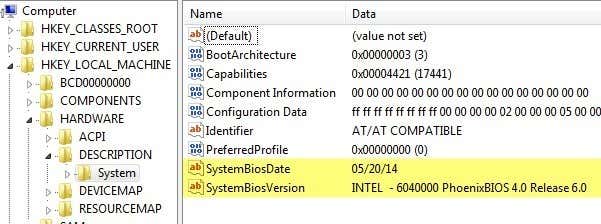
Uruchamianie systemu Windows
Inną metodą określenia wersji systemu BIOS(BIOS) na komputerze jest po prostu ponowne uruchomienie komputera. Niektóre komputery, w tym Dell , pokazują numer wersji systemu BIOS(BIOS) przy pierwszym uruchomieniu komputera.

Jeśli nie, możesz wejść do konfiguracji BIOS , naciskając F12 , DEL , F10 lub F12 , gdy pojawi się podczas uruchamiania. Inni producenci komputerów mogą mieć inny klawisz do wprowadzenia konfiguracji, ale zwykle podpowiadają, który klawisz należy nacisnąć.

Ponieważ interfejs BIOS jest inny dla prawie każdego producenta komputerów, będziesz musiał nawigować, aż zobaczysz wersję BIOS(BIOS) lub wersję (Revision)BIOS(BIOS Version) .
Jeśli używasz nowszego komputera z systemem Windows 8 z UEFI zamiast tradycyjnego systemu BIOS(BIOS) , podczas uruchamiania nie będzie można nacisnąć żadnego klawisza. W takich przypadkach musisz uruchomić komputer na ekranie Opcje odzyskiwania systemu. Tam musisz kliknąć Rozwiązywanie problemów(Troubleshoot) , a następnie Opcje zaawansowane( Advanced Options) .
Jest to ta sama metoda, aby przełączyć system Windows 8 w tryb awaryjny , ale zamiast klikać Ustawienia uruchamiania(Startup Settings) , należy kliknąć Ustawienia oprogramowania układowego UEFI(UEFI Firmware Settings) . Pamiętaj, że nie zobaczysz tej opcji, jeśli Twój BIOS nie jest UEFI .

Oprogramowanie innych firm(Third Party Software)
Jeśli wolisz skorzystać z narzędzia innej firmy, które może dostarczyć Ci również innych informacji o Twoim komputerze, dobrym rozwiązaniem jest Speccy . Pochodzi z tej samej firmy, która stworzyła CCleaner , jedno z najlepszych narzędzi do konserwacji komputerów z systemem Windows(Windows PCs) .

Kliknij Płyta główna(Motherboard) , a zobaczysz sekcję o nazwie BIOS , która zawiera markę(Brand) , wersję(Version) i datę(Date) systemu BIOS . Program daje również wiele innych informacji systemowych na temat procesora(CPU) , pamięci RAM(RAM) , pamięci(Storage) itp.
Wniosek
Tak więc są to prawie wszystkie różne sposoby określania wersji BIOS-u(BIOS) . Aktualizowanie BIOS-u(BIOS) to coś, co powinieneś robić tylko w razie potrzeby i z dużą ostrożnością. Nieudana aktualizacja systemu BIOS(BIOS) może zepsuć cały komputer i zmusić do wydania dużej ilości pieniędzy na jego naprawę.
Podczas aktualizacji BIOS -u nie ma jednego sposobu, aby to zrobić. Każdy producent płyt głównych ma swój własny zestaw narzędzi do aktualizacji BIOS -u . Niektóre mają opcje aktualizacji w samym BIOS -ie , inne wymagają uruchomienia z dysku USB i flashowania BIOS -u w ten sposób.
Każdy plik BIOS jest zwykle dostarczany w skompresowanym pakiecie archiwum, który zawiera plik tekstowy ReadMe . Koniecznie przeczytaj ten plik, ponieważ będzie zawierał dokładną instrukcję aktualizacji BIOS -u .
Jedyną metodą aktualizacji BIOS -u , której należy unikać, jest opcja Windows . Jest to zwykle aplikacja Windows , którą można pobrać i uruchomić z poziomu systemu Windows(Windows) w celu zaktualizowania systemu BIOS(BIOS) . Problem polega na tym, że może się nie powieść, ponieważ system Windows(Windows) nadal działa i zwykle nie jest nawet zalecany przez samych producentów. Jest to najłatwiejszy sposób, ale niesie ze sobą największe ryzyko niepowodzenia.
Related posts
Uzyskaj dostęp do systemu BIOS i zmień kolejność rozruchu dla dowolnej wersji systemu Windows
Jak zresetować BIOS do ustawień domyślnych
Jaka jest najnowsza wersja systemu Windows?
3 sposoby na zrobienie zdjęcia lub filmu na Chromebooku
Jak wykryć oprogramowanie do monitorowania komputera i poczty e-mail lub oprogramowanie szpiegujące?
Jak wyszukiwać znajomych na Facebooku według lokalizacji, pracy lub szkoły?
DVI vs HDMI vs DisplayPort – co musisz wiedzieć
Jak opublikować artykuł na Linkedin (i najlepszy czas na opublikowanie)
Jak stworzyć przezroczyste tło w GIMP
Jak pobierać filmy z Twitcha
Jak zrobić dowolną drukarkę przewodową bezprzewodową na 6 różnych sposobów?
10 najlepszych sposobów zabezpieczenia komputera przed dziećmi
Jak pobrać i zainstalować Peacock na Firestick
Jak znaleźć urodziny na Facebooku
7 szybkich poprawek, gdy Minecraft ciągle się zawiesza
Jak korzystać z tagów spoilera Discord
Jak włączyć lub wyłączyć Caps Lock na Chromebooku?
8 sposobów na zwiększenie liczby odbiorców na Facebooku
Jak zmienić język w Netflix
Jak wyciszyć kogoś na Discord
